win7怎么搭建服务器|win7怎么搭建服务器的办法
发布日期:2014-03-12 作者:系统之家系统 来源:http://www.1zd1.com
win7怎么搭建服务器|win7怎么搭建服务器的办法?
今天有朋友问“在自己的电脑上能不能搭建FTp服务器”,我想可能有许多网友都使用FTp站点下载东西,其实这个东西就在您的个人电脑上就可搭建完成,现在和大家共享一下搭建FTp服务器的经验。
系统推选:系统家园win7系统下载
1、按【win + R】快捷键打开运行对话框,输入“optionalfeatures”后,按回车键,如下图所示:
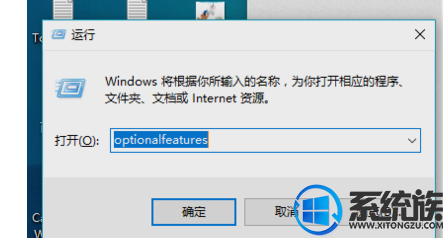
2、在打开的【win功能】窗口中,确认下图框选的“internet information services”即internet信息服务的4个子功能都已经打勾“√”,如果没有勾选,就勾选上,然后点击【确定】按钮安装这些功能,图示如下:
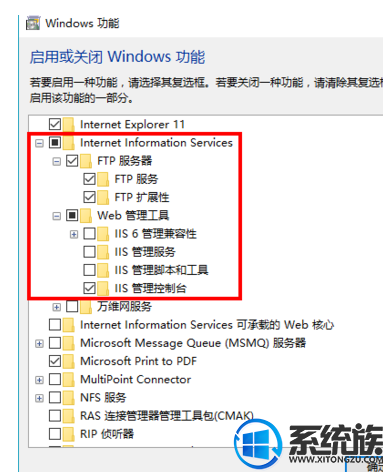
3、在系统安装设置完成后,按【win + s】快捷键打开搜索框,输入“iis”,点击搜索到的唯一后果“internet information services管理器”即iis管理器,图示如下:
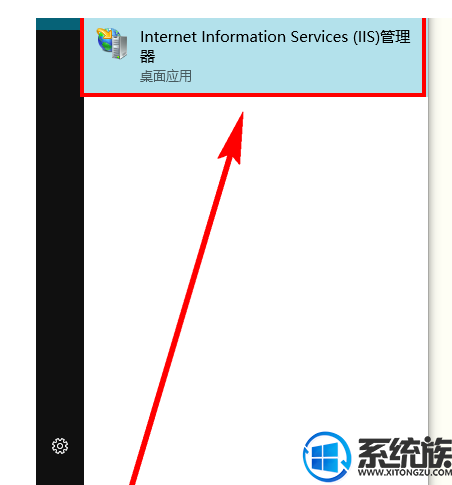
4、展开左侧的导航栏,右键【网站】,点击【添加FTp站点】,图示如下:
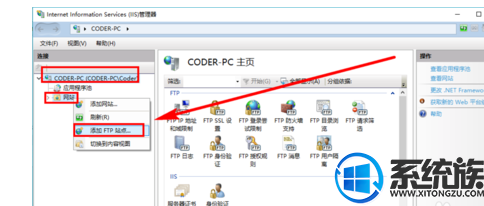
5、输入FTp站点名称,以及允许用户访问的目录路径,两者都可以自定义,然后点击【下一步】,图示如下:
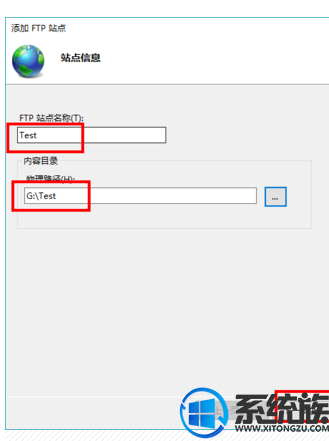
6、
在【绑定】ip中输入您本机的ip地址(可以在下拉列表中直接选择),内网和外网地址都是可以的,主编所在的是内网,ip地址是192.168.102。
在【ssL】中,选择“无ssL”,然后点击【下一步】,图示如下:
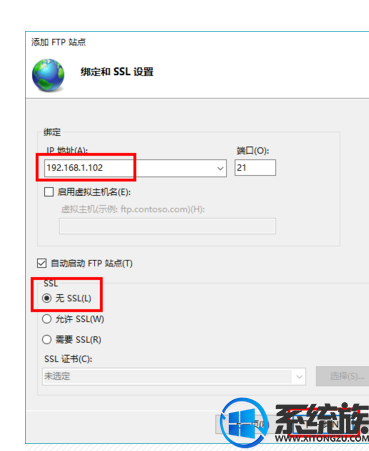
7、在【身份验证】中选择“匿名”“基本”,
在【授权】中选择【所有用户】,
在【权限】中选择“读取”,然后点击【完成】,图示如下:
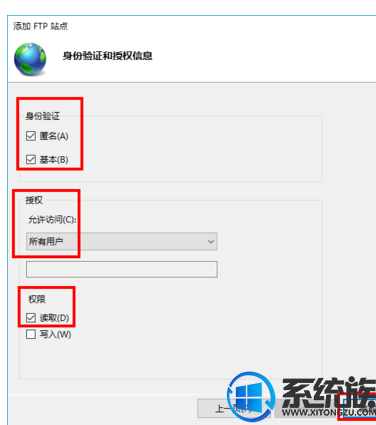
8、至此,一个新的FTp服务器就搭建完成并顺利启动,在右侧就可以看到新创建站点的所有信息,图示如下:
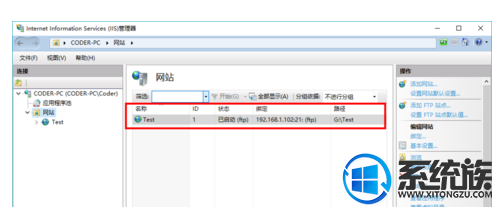
9、没有实践就没有发言权,是时候检验一下劳动成果了,打开浏览器,清空地址栏,输入“ftp://ip”,主编的ip地址是192.168.102,所以输入“ftp://192.168.102”,注意,注意,这里使用的协议已经不再是http协议,而是ftp协议(FTp = File Transfer protocol(文件传输协议)),直接输入ip地址会导致出错,因为数浏览器都会在您没有加任何协议的情况下,默认使用http协议,所以会出错,前面的“ftp://”一定要加上,才能顺利访问到新创建的FTp服务器,图示如下:
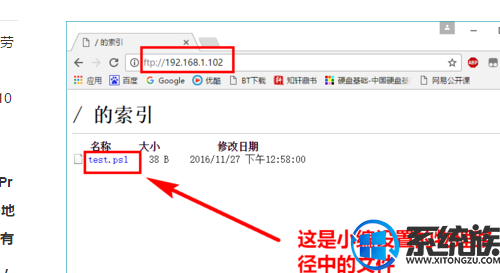
上述就是相关win7怎么搭建服务器的所以内容,想知道更多知识就关注你们系统城吧!
系统推荐
- 雨林木风Windows7 特别装机版64位 2020.102020-09-18
- 系统之家 Win8.1 青年装机版 2019.12(64位)2019-11-19
- 系统之家 GHOST WIN7 SP1 X86 经典旗舰版 V2017.032018-12-12
- 萝卜家园Windows10 通用中秋国庆版32位 2020.102020-10-01
- 深度技术WinXP 可靠装机版 2021.052021-04-14
- 深度技术Windows xp 精英装机版 2020.092020-08-16
- 电脑公司最新64位win10体验优质…2021-11-14
- 雨林木风WinXP 修正装机版 2020.082020-07-13
- 深度技术Windows7 专业装机版32位 2021.052021-04-14
- 深度技术Windows xp 经典装机版 2021.042021-03-15
教程推荐
- 大师教您win10系统手动设置dns解决网页打不卡的问题2019-11-08
- 小编教你xp系统下CAd图纸打开速度很慢的步骤?2018-05-21
- win7怎么自动关上显示器|win7自动关上显示器的办法2013-01-14
- win10系统写字板乱码怎么办|win10写字板乱码的设置技巧2019-07-02
- 教你win7系统中玩梦幻西游总是一卡一卡的方法?2019-09-30
- 图文教你win10系统更改电脑临时文件夹的位置的方案2019-10-10
- xp系统打开solidworks提示VBE6ExT.oLB不能被加载的方法…2019-08-10
- 安装好wn7系统发现可使用内存变少如何回事?2016-06-07
- win7高对比度配置点了没反应的完美处理办法2013-01-10
- xp系统主题被禁用的修复技巧2019-08-08
